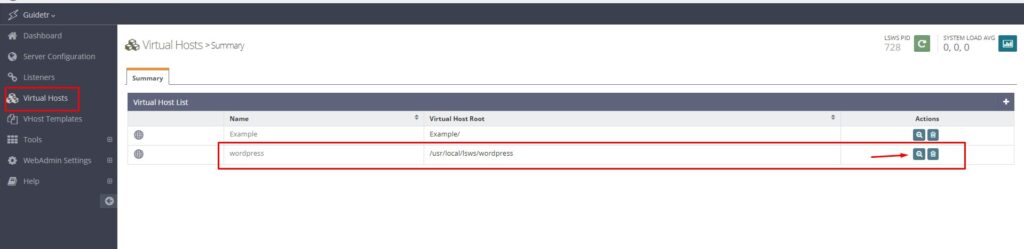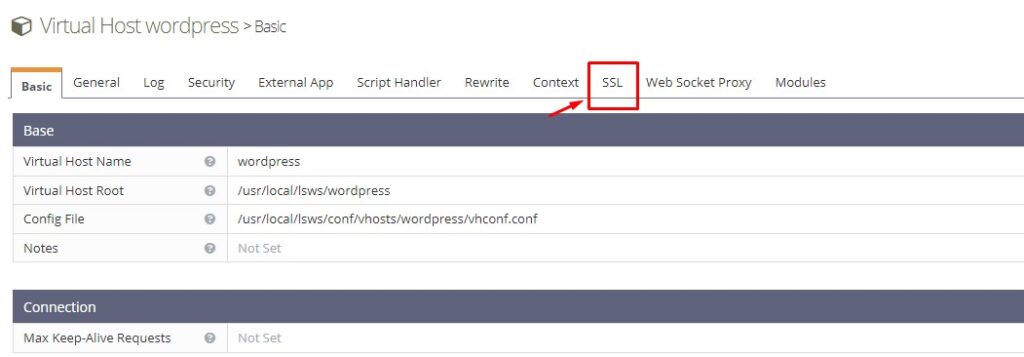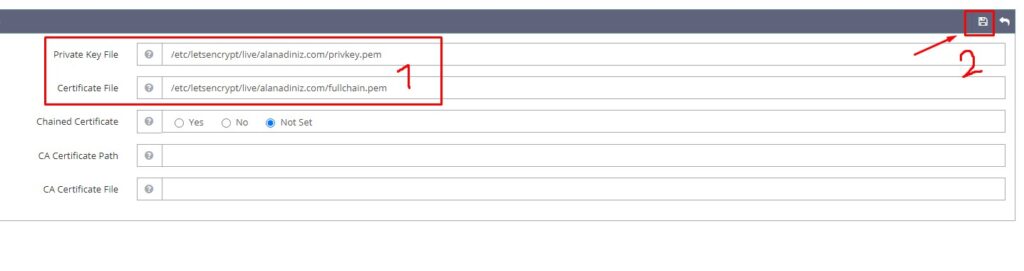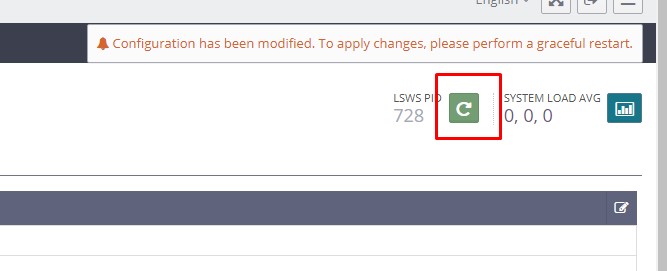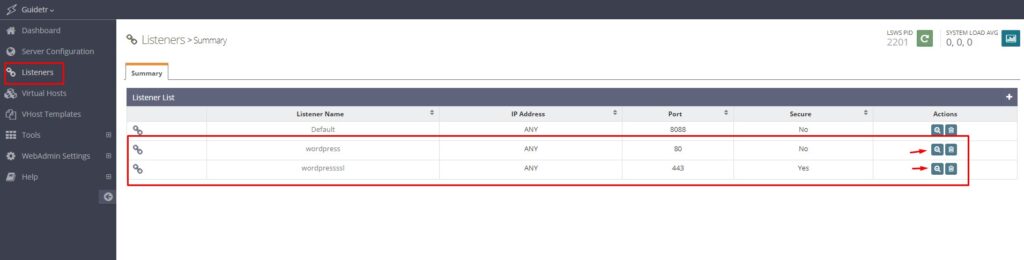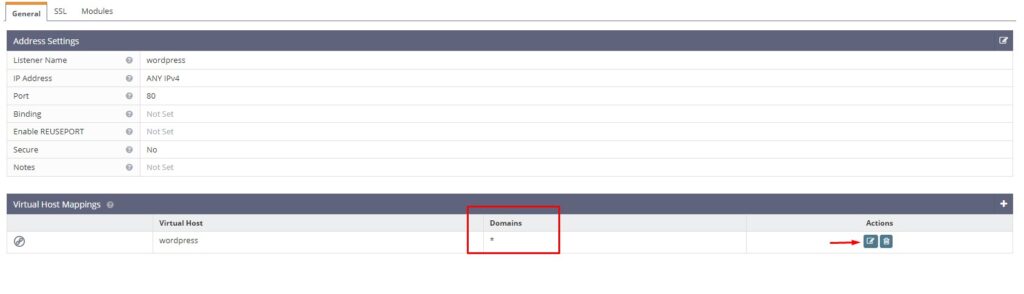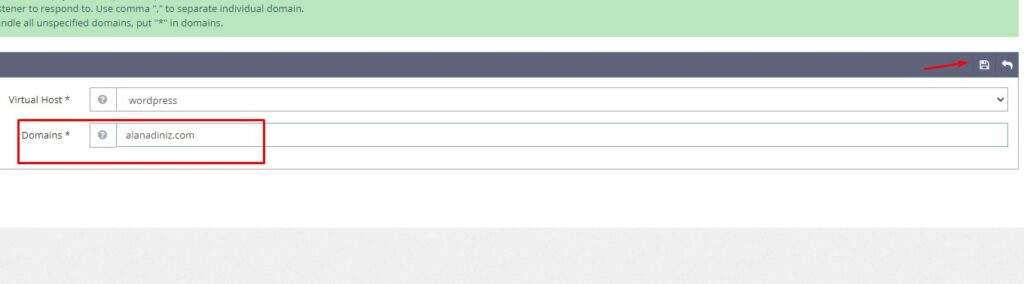LOMP Stack SSL kurulum rehberi ile LOMP ile oluşturduğunuz WordPress sitenize ücretsiz Let’s Encrypt SSL kurabilirsiniz. Bu sayede https protokolünü erişime açarak güvenli bağlantı sağlayabilir ve tarayıcılardaki güvenli değil hatasını kaldırabilirsiniz.
LOMP Stack SSL Kurulumu
Bir önceki makalede, LOMP Stack ile WordPress Kurulumu yapmıştık. Şimdi ise bu kurduğumuz sitemize alan adı erişim ve SSL kurulumunu yapacağız.
WordPress sitenize Let’s Encrypt SSL kurarak ömür boyu ücretsiz kullanabilirsiniz. SSL yükleyebilmek için alan adınızın olması gereklidir. Eğer alan adınızın DNS kayıtlarını yaptıysanız, sunucunuzun terminaline gelerek SSL yükleyebiliriz. Bunun için aşağıdaki adımları takip edin.
Her zaman olduğu gibi güncellemeleri kontrol edelim:
sudo apt update && apt upgrade -ySonra aşağdaki komut ile SSL botunu indirelim. Gelen soruya “Y” diyerek kuruluma geçin.
sudo apt install certbotCertbot kurduktan sonra aşağıdaki komutla SSL sertikasını alan adınıza lisanslayalım:
UYARI: Eğer alan adınızda WWW kullanmıyorsanız aşağıdaki “-d www.siteniz.com” kısmını kaldırarak kurun yoksa hata verir.
sudo certbot certonly --webroot -w /usr/local/lsws/wordpress -d siteniz.com -d www.siteniz.com/usr/local/lsws/wordpress yolu WordPress sitenizin dosyalarının bulunduğu dizini belirtir. Eğer LOMP varsayılan ayarıyla WordPress kurduysanız, bu dizine yüklenir. Kurulum aşamasında size sorular sorulur bunlara yanıt vererek kurulum başlatın.
Enter email address (used for urgent renewal and security notices)
(Enter 'c' to cancel): Buraya eposta adresinizi girmeniz zorunlu.
Please read the Terms of Service at
https://letsencrypt.org/documents/LE-SA-v1.4-April-3-2024.pdf. You must agree in
order to register with the ACME server. Do you agree?
(Y)es/(N)o: Y diyerek Kullanım şartlarını kabul edin.
Would you be willing, once your first certificate is successfully issued, to
share your email address with the Electronic Frontier Foundation, a founding
partner of the Let's Encrypt project and the non-profit organization that
develops Certbot? We'd like to send you email about our work encrypting the web,
EFF news, campaigns, and ways to support digital freedom.
(Y)es/(N)o: N diyebilirsiniz, e-posta aboneliği için onay istiyor sizden.
Requesting a certificate for alandiniz.com - Alan adınız için sertifika alınıyor. alandiniz.com yerine kendi alan adınız yazacak.
Successfully received certificate.
Certificate is saved at: /etc/letsencrypt/live/alanadiniz.com/fullchain.pem
Key is saved at: /etc/letsencrypt/live/alanadiniz.com/privkey.pem
This certificate expires on 2025-02-17.
These files will be updated when the certificate renews.
Certbot has set up a scheduled task to automatically renew this certificate in the background.
If you like Certbot, please consider supporting our work by:
Donating to ISRG / Let's Encrypt: https://letsencrypt.org/donate
Donating to EFF: https://eff.org/donate-leAlan adınız için SSL başarıyla yüklendi ve sertifika bitiş tarihi 17.02.2025. Ancak merak etmeyin, süre yaklaştığında otomatik güncelleme yapıyor. Şimdi bu SSL sertifikalarınızı OpenLiteSpeed sununuza tanıtmamız gerekiyor. Bunun için fullchain.pem ve privkey.pem dosya yolunu komple kopyalayın ve OpenLiteSpeed WebAdmin paneline giriş yapalım.
Aşağıdaki görselleri uygulayın. Görseli büyütmekl için üstüne tıklayın.
SSL sertifikamızı yükledik ve tanıttık. Şimdi alan adını sunucuya eklemeyelim. Hem 80 hem 443 portu için aynı işlemi yapıyoruz. Domains kısmına gelip alan adınızı yazıyorsunuz ardından Sağ üst köşeden restart atıyorsunuz.
Artık sitenize alanadi.com şeklinde erişebilirsiniz. 443 (https) protokolü üzerinden erişim sağlamak için WordPress ayarlarından site adreslerinizi https:// ile ekleyin.